Как сделать мелодию для звонка на айфон. Создание рингтонов для IPhone с помощью программы
Нужно поставить мелодию на звонок iPhone, но как? Наверное, это один из самых часто задаваемых вопросов пользователей-новичков iPhone. Люди привыкли просто выбирать из своей медиатеки на телефоне нужную композицию на рингтон, а есть и такие, кто привык покупать их посредством SMS, но в устройствах от компании Apple все обстоит несколько иначе.
Для начала обозначим выделим два вопроса:
- Как создать рингтон для iPhone?
- Как поставить рингтон на звонок iPhone?
Как сделать рингтон для iPhone, используя iTunes 12
Всех новичков пугает «непонятный» со своими «сложностями». Но тут ничего не поделать, придется учиться и разбираться (хотя можно использовать JailBreak и сторонний софт, например ). Это политика компании Apple и музыка - это их бизнес, поэтому все так строго.Для начала запаситесь терпением. Создание рингтона для iPhone через мультимедийную программу iTunes, в функционал которой заложена возможность создавать рингтоны, процесс не столь сложный, однако требующий освоения программы, что может занять некоторое время.
Делается это следующим образом:
- перетаскиваем нужную песню в iTunes;
- нажимаем правой кнопкой по ней и открываем «Сведения»;
- переходим на вкладку «Параметры»;
- задаем желаемое «начало» и «стоп», они будут активны при клике по времени. Не делайте будущий рингтон длиннее 40-ка секунд. Сохраняем изменения;
- Правой кнопкой по треку и выбираем «Создать версию ACC».
Создать рингтон для iPhone онлайн
Если нет желания возиться с программой iTunes, можно пойти более простым путем - создать рингтон для iPhone посредством онлайн сервиса. Online сервисов по созданию рингтонов для мобильных устройств, вроде audiko.ru, множество, достаточно лишь забить в поисковую систему соответствующий запрос.С помощью одного из таких сервисов, принцип работы которых очень схож, можно создать рингтон для iPhone из любого трека. Нам необходимо просто загрузить нужную композицию на сайт, затем вырезать самый подходящий фрагмент и сохранить его себе на компьютер.
Как скачать рингтон на iPhone
Теперь дело за малым. Созданный или скаченный в сети рингтон необходимо просто перетянуть в директорию «Звуки» в iTunes. После копирования привычным способом. Теперь стандартный список мелодий пополнится новыми, созданными лично вами.
Чтобы поставить рингтон на звонок любого контакта из вашей телефонной книги, достаточно проследовать по следующему пути: «Телефон» > «Контакты» > «выбираем желаемый контакт » > «Изменить» > «Рингтон».
В предложенном списке выбираем созданную ранее мелодию. Вот и все.
Как сделать рингтон на iPhone (без использования компьютера)
Также есть способ создать рингтон на самом iPhone, для этих целей есть даже целый ряд программ в App Store, тут безусловным лидером является , который имеет бесплатную версию, а платная и вовсе иной раз раздается бесплатно ( .Приложение обладает простым и понятным интерфейсом, доступную справку, а так же полную локализацию на русский язык.
Процесс создания рингтонов на своем iPhone, используя эту программу, занимает у меня буквально несколько минут, достаточно только выбрать нужную композицию из медиатеки, определить отрезок и настроить «затухание». Есть несколько способов изменить звучание путем наложения определенных эффектов, правда выбор их очень скромен. Но есть и подводный камень, чтобы установить созданный рингтон, придется все равно воспользоваться iTunes. В программе «Рингтониум » подробно этот момент описан и сопровождается соответствующими иллюстрациями.
Если вы не нашли ответа на свой вопрос или у вас что-то не получилось, а в комментаряих ниже нет подходящего решения, задайте вопрос через нашу
«Айфон» как многофункциональный смартфон от известной компании Apple пользуется широкой популярностью среди любителей яблочных гаджетов. Приобретая iPhone, каждый пользователь хочет настроить его под себя, сделать его уникальным и неповторимым, например, установить на звонок собственный рингтон. Однако просто выбрать музыкальный файл в аудиотеке и использовать его в качестве сигнала звонка невозможно. Возникает вопрос, как сделать рингтон на «Айфон» (5, 5s, 6, 6s) . Для этого можно воспользоваться несколькими способами.
Программа iTunes
В решении проблемы, как сделать рингтон на iPhone поможет программа iTunes. Для этого потребуется:
Вот так просто и легко можно решить проблему, как сделать рингтон для «Айфона» с помощью iTunes .
Онлайн-сервисы
Как создать рингтон для iPhone? Можно воспользоваться онлайн-сервисом «mp3cut». Для этого нужно:
Программа iTools
Удобной программой, позволяющей быстро и просто решить проблему, как сделать рингтон на «Айфон» (5, 5 s , 6, 6 s ) является утилита iTools. Для создания рингтона с помощью данного программного обеспечения необходимо:
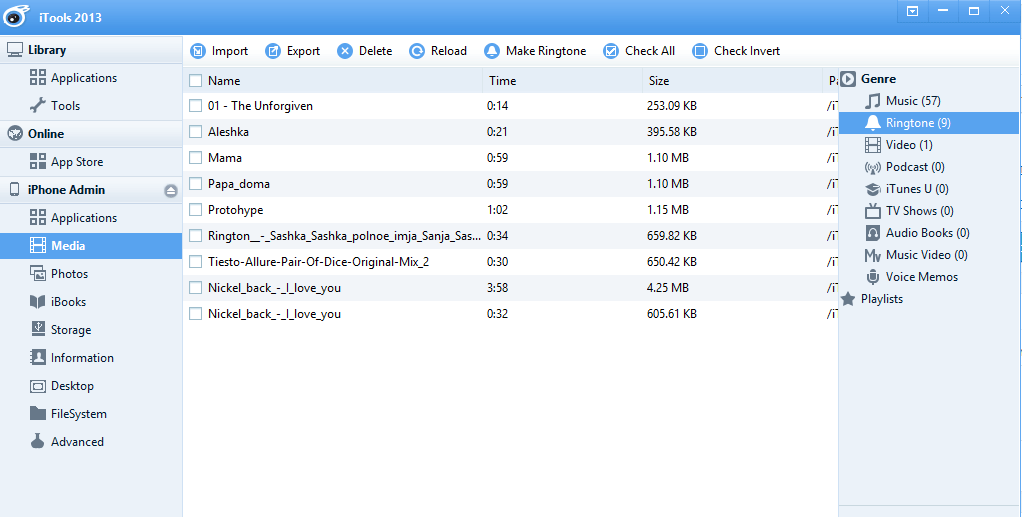
Кроме утилиты iTools, существует большое количество других программ для создания пользовательских рингтонов для яблочных устройств (Garage Band, MakeiPhoneRingtone, iPhone RingToneMaker и т.д.).
Установка мелодии
После того как рингтон создан и закачан в смартфон его необходимо поставить на звонок. Резонно возникает вопрос, как установить рингтон на «Айфон» (5 s , 5, 6 s , 6) . Для этого потребуется:
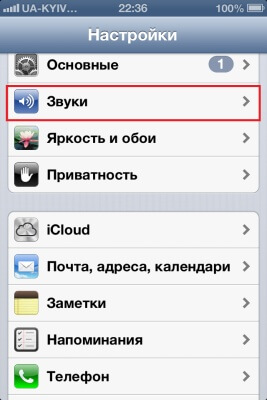
Создать рингтон для «Айфона» несложно, главное, выбрать подходящую программу или сервис и последовательно выполнять все действия. Кроме того, не стоит забывать, что продолжительность мелодии не должна превышать 30 секунд и файл должен иметь разрешение.m4r, соответствующее формату рингтонов на iPhone.

Приложения для устройств на платформе Android, которое позволяет вам оставаться на связи со своими друзьями в самой посещаемой социальной сети России и СНГ. Приложение Вконтакте имеет тот же функц...

Предыстория Привет, как-то раз я вызвался помочь одной школе в настройке никак не поддающегося линукса. При первом разговоре директор это самой школы не смог ничего толком объяснить, то есть...
Как то раз обратился ко мне один знакомый предприниматель с просьбой ограничить нехорошее в интернете, ссылаясь на то что его коллеги уделяют много времени просмотру клубнички. Я сказал что поду...

Смартфоны марки Apple, называемые также IPhone, привлекают множество покупателей простотой использования и дизайном. Это тонкий телефон с множеством функций, доступных пользователю круглосуточно. Он выпускается на операционной системе IOS. На рынке мобильных телефонов это главный конкурент всех телефонов на базе Android.
Все мы, пользователи смартфонов, любим, чтобы наш телефон выглядел уникально - для этого применяем различные элементы персонализации - дизайн меню, обои на главном экране, и, конечно же, рингтон. Но не все треки, которые нам нравятся, начинаются достаточно громко или с того момента, с которого хотелось бы. Для этого существуют способы обрезки мелодии.
Сделать рингтон для Айфон 4, 5 можно с помощью нескольких программ (iTunes, iTools (OS X/Windows); (GarageBand (OS X); Fried Cookies’ Ringtone Maker (Windows), а также на онлайн-сервисах.
Создание рингтона для IPhone с помощью программы ITunes
Итак, как создать рингтон в iTunes:
- Скачиваем и устанавливаем программу ITunes на компьютер.
- Загружаем песню, которую хотим обрезать для звонка на телефон.
- В интерфейсе программы во вкладке «Музыка» находим необходимый трек.
- Нажимаем правой кнопкой мыши на желаемую песню, выбираем раздел «Информация». Заходим во вкладку «Параметры».
- Во вкладке Параметры мы видим строки «Старт» и «Время остановки». Ставим галочки и назначаем эти параметры на своё усмотрение. Например: 0:35:00 и 0:01:05.
- Совет: прослушаем трек заблаговременно и определим точное время начала и конца.
- Максимальная длина рингтона для айфона - 30 секунд.
- Нажимаем ОК и видим первоначальное меню - список музыкальных треков.
- Снова нажимаем правой кнопкой мыши на трек, затем выбираем "Создать версию в формате ААС". Теперь у нас в списке появился файл с таким же названием, как и у обрезаемой песни, но длительность его составляет 30 секунд.
- Нажимаем правой кнопкой мыши на полученный файл, выбираем "Показать в Проводнике Windows". Открывается папка, в которой размещен наш файл в формате m4a.
- Для того что бы ITunes прочитал файл, необходимо изменить его название и тут же формат. Таким образом, наш файл, к примеру, song.m4a должен стать song.m4r. После сохранения мы увидим, что значок файла изменится. Если формат файла изменить не удается:
- Когда только открылась наша папка, нажимаем клавишу Alt - вверху появляется меню. Нажимаем Сервис - Параметры папок.
- В открывшемся окне заходим на вторую вкладку («Вид»), листаем список вниз и убираем галочку напротив строки «Скрывать расширения для зарегистрированных типов файлов» - Применить - ОК.
- Когда формат мы удачно изменили, нажимаем левой кнопкой мыши на нашем музыкальном файле, он должен будет воспроизвестись в программе.
- После этого нажимаем на кнопку «Музыка» в левом верхнем углу - Звуки (Рингтон). Разные версии программы могут иметь отличия в названиях. Заходим в эту вкладу и видим там наш файл.
- Но телефон по-прежнему не может прочитать этот файл, поэтому нам нужно синхронизировать звуки.
- Нажимаем кнопку IPhone. В открывшемся окне вверху мы видим много вкладок: звуки, музыка, фото, видео и прочие.
- Выбираем закладку «Звуки» и отмечаем галочкой наш созданный рингтон.
- Нажимаем кнопку «Применить». Дожидаемся окончания синхронизации, и рингтон становится доступным в телефоне.
- Заходим снова во вкладку "Музыка" с помощью кнопки в левом верхнем углу и удаляем тот 30-секундный файл, который был создан, потому что он будет только мешать.
- Не забываем о том, что мы в свойствах нашего полноразмерного трека поставили продолжительность с 35 секунды. В таком случае, если трек есть в списке воспроизведения, он автоматически будет воспроизводиться с 35 секунды и идти 30 секунд. Заходим в раздел "Информация" и во вкладке "Параметры" убираем галочки на временных рамках, которые мы проставили, жмем "ОК".
Дополнительно читайте статьи: и .
Создание рингтона с помощью программы ITools
Возможно, интерфейс этой программы покажется вам проще. Это альтернативный способ создания рингтона для IPhone 4, 5.
- Скачиваем программу ITools и запускаем её на компьютере. Разумеется, наш телефон уже подключен.
- После подключения появится окно программы. В меню слева выбираем вкладку Медиа - «Рингтоны» (со значком колокольчика).
- Вверху, на появившейся панели, находим значок колокольчика и нажимаем.
- В появившемся окне можно выбрать любой фрагмент мелодии длительностью до 25 секунд для смс и до 40 для звонков, можем его прослушать тут же. Устанавливаем рамки, нажимаем кнопку "Сохранить".
- В появившемся окне выбираем функцию "Импортировать на устройство". Можно также сохранить на ПК, но это на ваше усмотрение.
- Завершаем работу с устройством и довольствуемся новым рингтоном, который стал доступен в телефоне.
Способы создания рингтонов онлайн
Существует несколько онлайн-сервисов, на которых можно сделать рингтон на Айфон онлайн. Все они работают таким образом:
- загружаем на сервер трек, который хотим обрезать;
- обрезаем его;
- сайт выдает ссылку на скачивание рингтона в форматах двух типов: .mp3 и m4r. Один из низ для прослушивания на компьютере, если есть такая необходимость, а другой - для установки его в качестве рингтона для нашего айфона.
Вот список некоторых наиболее распространенных онлайн-сервисов, на которых мы можем создавать свои рингтоны.
В последнее время мы получаем много вопросов от новых пользователей техники Apple касательно создания рингтонов для iPhone. Все дело в том, что мелодии для звонков — это одно из фирменных ограничений "яблочных" телефонов. Не стоит паниковать, нужно принять это и узнать, как быстро и просто создать рингтон из любимой песни.
Вконтакте
Для создания мелодии на звонок нам понадобится Mac или Windows компьютер с установленной программой iTunes (скачать можно внизу ) и, собственно, композиция, из которой мы будем ее делать. Используемая песня должна быть в одном из поддерживаемых форматов, например в *.mp3. Итак.
Как создать рингтон для iPhone при помощи iTunes
1.
Запускаем iTunes на компьютере и добавляем необходимую песню в библиотеку. Для этого нажимаем меню Файл —> Добавить в медиатеку
. После этого выбираем файл и он импортируется в iTunes. 2.
Нажимаем правой кнопкой мыши на загруженном файле в iTunes и выбираем пункт "Сведения
". Переходим на вкладку "Параметры
".
2.
Нажимаем правой кнопкой мыши на загруженном файле в iTunes и выбираем пункт "Сведения
". Переходим на вкладку "Параметры
".
3.
Длительность рингтона для iPhone ограничена 30-тью секундами. Нужно установить галочки на пунктах "Начало
" и "Конец
" и указать промежуток времени, который будет использован в рингтоне. Нажимаем "Ok". 4.
Теперь нужно еще раз нажать правой кнопкой мыши на песне в iTunes и выбрать пункт "Создать версию в формате AAC
". Появится дубликат нашей песни в медиатеке.
4.
Теперь нужно еще раз нажать правой кнопкой мыши на песне в iTunes и выбрать пункт "Создать версию в формате AAC
". Появится дубликат нашей песни в медиатеке. 5.
Теперь нажимаем правой кнопкой мыши на новом файле и выбираем пункт "Показать в Finder
" ("Показать в проводнике
" для Windows). Откроется папка с этим файлом.
5.
Теперь нажимаем правой кнопкой мыши на новом файле и выбираем пункт "Показать в Finder
" ("Показать в проводнике
" для Windows). Откроется папка с этим файлом.
6.
Изначально он создан в формате *.m4a
и его необходимо изменить на *.m4r
(это формат рингтонов для iPhone). Достаточно включить переименования файла (кнопка "Enter" для OS X или "F2" для Windows), и заменить расширение. Если в Windows оно не отображается следует включить "Отображение расширения для зарегистрированных типов файлов
" в меню проводника Сервис —>Параметры
папок (вкладка Вид
). 7.
Теперь нужно вернуться в iTunes и удалить созданный нами файл. Нажимаем на нем правой кнопкой мыши и выбираем пункт "Удалить
" в появившемся диалоговом окне указываем "Оставить файл
".
7.
Теперь нужно вернуться в iTunes и удалить созданный нами файл. Нажимаем на нем правой кнопкой мыши и выбираем пункт "Удалить
" в появившемся диалоговом окне указываем "Оставить файл
".
8.
Остается только вернуться в проводнике к переименованному файлу и дважды нажать на него. После этого рингтон импортируется в iTunes на вкладку "Звонки
". Можно вместо двойного нажатия повторить процедуру импорта из пункта "1" и указать новый созданный рингтон. 9.
Подключаем iPhone к компьютеру, переходим в раздел "Звонки
" на устройстве и включаем синхронизацию. После выбора рингтонов и нажатия кнопки "Синхронизировать
" все мелодии попадут на телефон.
9.
Подключаем iPhone к компьютеру, переходим в раздел "Звонки
" на устройстве и включаем синхронизацию. После выбора рингтонов и нажатия кнопки "Синхронизировать
" все мелодии попадут на телефон. 10.
Заходим в настройки iOS и переходим в пункт Звуки —> Рингтон
. Среди стандартных мелодий появятся Ваши новые загрузки, их можно будет выбрать в качестве мелодии для звонка.
10.
Заходим в настройки iOS и переходим в пункт Звуки —> Рингтон
. Среди стандартных мелодий появятся Ваши новые загрузки, их можно будет выбрать в качестве мелодии для звонка.
Само собой разумеется, что сегодня в сети Интернет или даже в хранилище App Store можно найти множество рингтонов (мелодий для звонков/вызовов), которые нужно просто скачать, а затем установить на iPhone. Да и не всем нравятся, допустим, рингтоны для iPhone 4 из присутствующего стандартного списка в самом гаджете. Давайте посмотрим, как создать мелодию для вызова собственными руками, используя для этого простейшие знания и средства.
Стандарт звука в мобильных гаджетах Apple
Создание рингтонов для iPhone или iPad невозможно без понимания основных принципов работы с аудиофайлами, а уж тем более без знания стандартного формата, который может воспроизводиться на этих мобильных устройствах.
О принципах работы со звуком будет сказано несколько позже, а сейчас остановимся на некоторых деталях воспроизводимого формата. Конечно, сегодня имеется достаточно много звуковых файлов, скажем, MP3, WAV, WMA, OGG, AAC, M4A и т. д. Вот только в случае с мобильной продукцией Apple получается казус - их просто невозможно сделать сигналом входящего вызова.
Что же представляют собой рингтоны для iPhone? Формат M4R. Это достаточно специфичный стандарт, и работают с ним далеко не все программы и приложения. Однако выход есть. Создание рингтонов для iPhone можно производить при помощи некоторый простейших утилит, причем как на компьютере, так и на самом смартфоне.
Общие принципы создания и загрузки рингтонов на iPhone
Но для начала остановимся на вопросе работы с любым аудиоматериалом. Прежде всего, нужно понимать, что сама мелодия вызова на гаджете не будет звучать более 30 секунд. Отсюда - простейший вывод: создание рингтонов для iPhone - обычная обрезка или вырезание фрагмента любимой композиции. Это простейший случай, а ведь иногда хочется добавить специфичные эффекты, сделать нарастание в начале или затухание звука в конце. Для этого примитивные программы не годятся. Но в первую очередь рассмотрим именно их.
Рингтоны для iPhone: программа iTunes
Всем известно, что для синхронизации мобильных устройств Apple со стационарными компьютерными терминалами или ноутбуками используется программа iTunes.

Конечно, у нее много возможностей по переносу элементов мультимедиа или программ на смартфон, но мало кто знает, что с помощью этой утилиты реально создать собственный рингтон в течение пары минут.
Итак, посмотрим на создание рингтонов для iPhone 5 (или любых других моделей) на компьютере. Сначала в самой программе выбираем нужную композицию из имеющегося списка, после чего через правый клик переходим к сведениям, а затем - к параметрам.

Теперь нужно использовать два ползунка - «Начало» и «Стоп» - для выставления времени звучания отрезка песни (с учетом 30 секунд, о которых было сказано выше). Жмем кнопочку «ОК», а затем еще раз правым кликом на треке выбираем подменю с командой создания версии в После обработки рядом с исходным треком появится новый. Снова правым кликом на новом файле вызываем команду «Показать в проводнике Windows». Теперь именно здесь виден файл с расширением.m4a. Его нужно просто переименовать на то же название, но указать расширение.m4r. Возвращаемся в iTunes и удаляем обрезанный трек. Осталось только запустить рингтон из папки, чтобы он отобразился во вкладке «Звуки». Остается только синхронизировать свой гаджет с приложением и поставить галочки на файлах, предназначенных для передачи в память смартфона.
iPhone: программа для создания рингтонов Ringtonium (Light/Pro) и ей подобные
Как оказывается, сделать собственный рингтон совершенно просто можно непосредственно на смартфоне. Для этого можно использовать приложение Ringtonium (или любое другое), которое можно загрузить из App Store. Обратите внимание, что здесь есть две версии - Light и Pro. Версия Pro имеет больше возможностей и является платной, но для создания мелодии звонка превосходно подойдет и бесплатный вариант в виде версии Light.

Здесь все просто. После запуска приложения в главное окно нужно добавить исходный трек (кнопка со знаком «+» в левой верхней части экрана). После появления всплывающего сообщения с запросом о дальнейших действиях используем пункт «Рингтон», а на временной шкале маркерами устанавливаем отрезок композиции (начало и конец). Теперь остается сохранить выбранный фрагмент путем нажатия кнопки с изображением дискеты в правом нижнем углу. Все. Рингтон можно использовать по назначению (при желании перед сохранение можно добавить эффекты, доступ к которым осуществляется при помощи кнопки «FX»).
Создание рингтонов с помощью аудиоредакторов
Сделать рингтон на компьютере можно и с использованием программ для обработки аудио. Рассмотрим приложение Cool Edit Pro (в Adobe Audition или в Sound Forge процессы идентичны).

Сначала открываем нужный файл, после чего выделяем подлежащую вырезанию область. Производим действие вырезания (Ctrl+X или команда Cut из контекстного меню). Теперь создаем новый пустой файл и вставляем в него фрагмент, находящийся в буфере обмена. Можно поступить проще, удалив ненужные куски в начале и в конце. Теперь остается сохранить его в любом аудиоформате из списка.
Что касается добавления эффектов, скажем, для создания эффекта нарастания или затухания звука используется меню Избранного (Favorites), где выбираются команды Fade In или Fade Out соответственно. Опять же, применять их нужно к заранее выделенным отрезкам трека.

При полном или частичном выделении можно накладывать эффекты, которые располагаются в меню Effects.
Но то еще не все. Дело в том, что рингтоны для iPhone программа как таковые не создает (см. специфику стандартного формата). Придется проделать еще несколько простейших действий.
Конвертирование в «родной» формат
Теперь у нас имеется исходный аудиофайл. Его нужно просто переконвертировать в «родной» стандарт Apple. Использовать можно любой простейший конвертор с возможностью преобразования аудио.

К примеру, в приложении Freemake Video Converter нужно сначала выбрать «Аудио», открыть искомый файл, после чего в нижнем ряду кнопок нажать на значок, содержащий название «Apple», и запустить процесс конвертирования. По окончании его в указанном по умолчанию или в пользовательских настройках будет сохранен именно файл с расширением.m4r.
Использование онлайн-сервисов
Для самых ленивых владельцев iPhone можно посоветовать использование онлайн-сервисов. Суть тут в том, что пользователь просто загружает начальный файл на сайт, указывает отрезок, который предполагается использовать в качестве рингтона, и нажать кнопку старта. Через пару минут новый файл можно будет скачать на компьютер или на смартфон, если указанной действие производится непосредственно с него.
Заключение
В заключение стоит отметить, что создание рингтонов для iPhone, как уже понятно из вышеизложенного, не такое уж и сложное дело. В принципе, простейшими способами являются мобильные приложения и онлайн-сервисы. С iTunes и аудиоредакторами дело несколько сложнее, зато у последних имеется неоспоримое преимущество в том, что песню можно обрезать намного точнее (вплоть до миллисекунд), а также наложить профессиональные и даже несколько необычные эффекты, которые попросту отсутствуют в примитивных программах для смартфона, и уж тем более при использовании обрезки треков онлайн.



